vivox7如何手动关闭4g网络设置步骤详解?
了解Vivo X7的网络设置基础
Vivo X7作为一款定位中高端的智能手机,支持4G网络、Wi-Fi、蓝牙等多种连接方式,在日常使用中,用户可能因流量控制、信号优化或特定场景需求(如出国漫游、使用双卡双待时的网络切换)需要关闭4G网络,要实现这一操作,需通过系统的“移动网络”设置菜单进行调整,需要注意的是,不同系统版本的界面布局可能略有差异,但核心功能路径一致,以下是具体操作步骤及注意事项,帮助用户快速掌握关闭4G网络的方法。
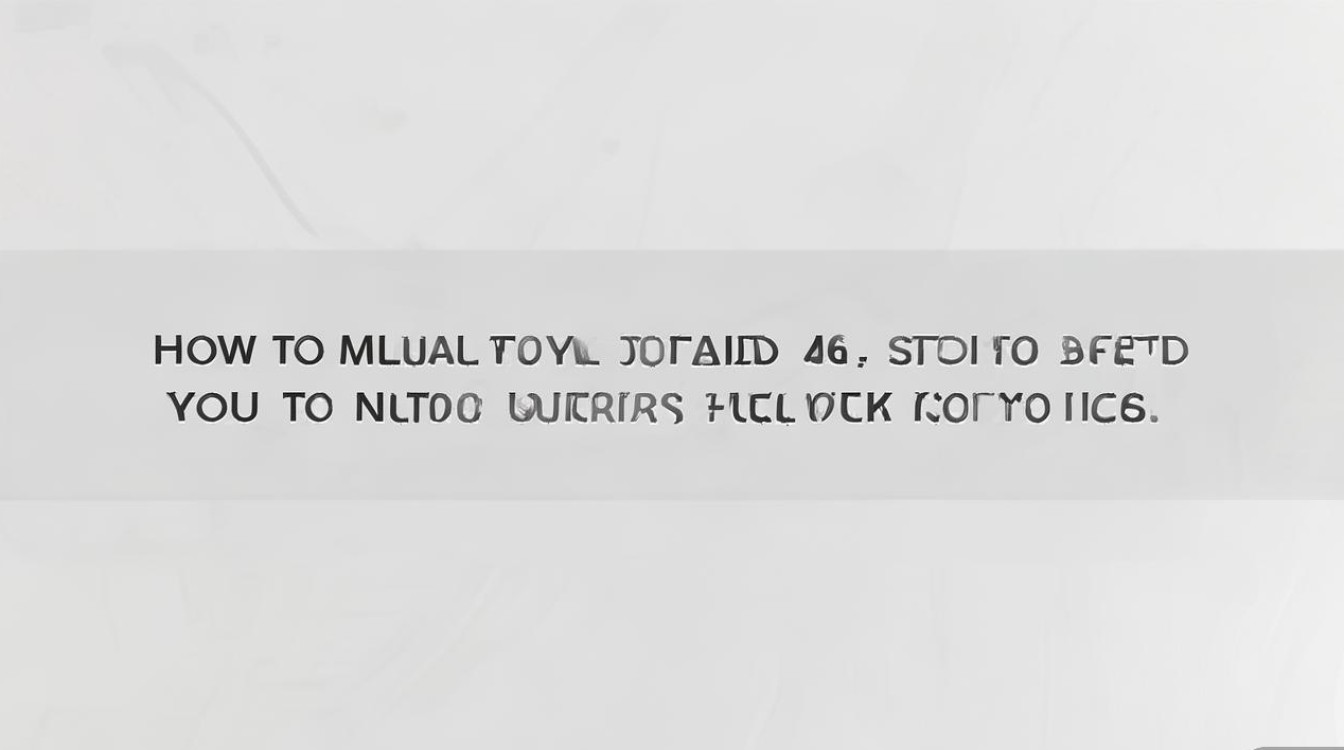
关闭4G网络的详细步骤
进入设置菜单
从手机桌面找到并点击【设置】图标(通常为齿轮状),在设置列表中向下滑动,找到并点击【移动网络】选项(部分系统版本可能显示为“SIM卡与移动数据”或“蜂窝网络”)。
选择对应SIM卡
Vivo X7支持双卡双待功能,进入移动网络页面后,会显示两张SIM卡(如“SIM 1”和“SIM 2”),根据当前使用的卡槽选择需要关闭4G网络的SIM卡(若使用的是中国移动卡,则选择对应的SIM卡)。
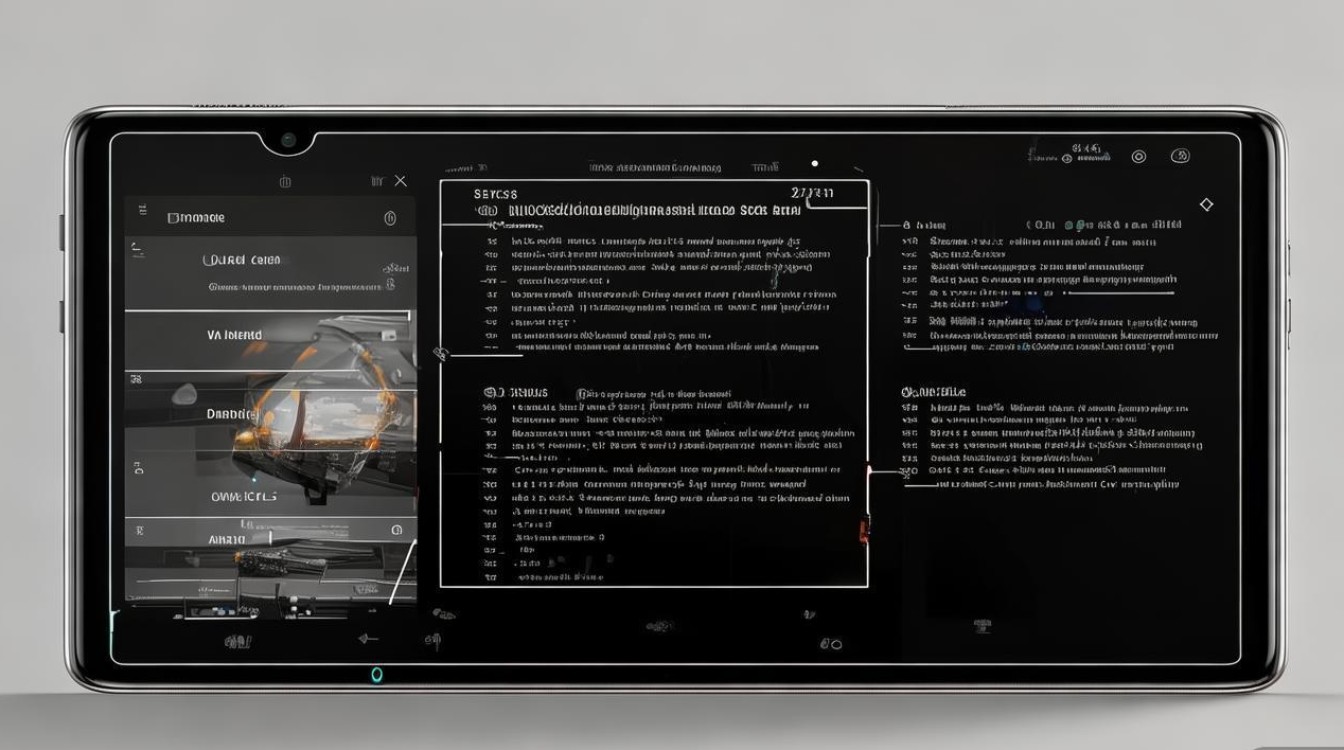
修改网络类型
在选中的SIM卡设置页面,找到【首选网络类型】或【网络模式】选项(不同系统版本名称可能略有差异,如“移动数据选项”中的“首选网络类型”),点击进入后,系统会显示可选的网络模式列表,通常包括:
- 4G/3G/2G(自动连接)
- 3G/2G(自动连接)
- 仅2G
- 仅3G
选择非4G网络模式
要关闭4G网络,需将首选网络类型设置为【3G/2G(自动连接)】或【仅2G】,前者会优先连接3G网络,在3G信号弱时自动切换至2G;后者则仅使用2G网络(通话和短信功能,但网速较慢),根据实际需求选择后,系统会自动保存设置,4G网络即被关闭。
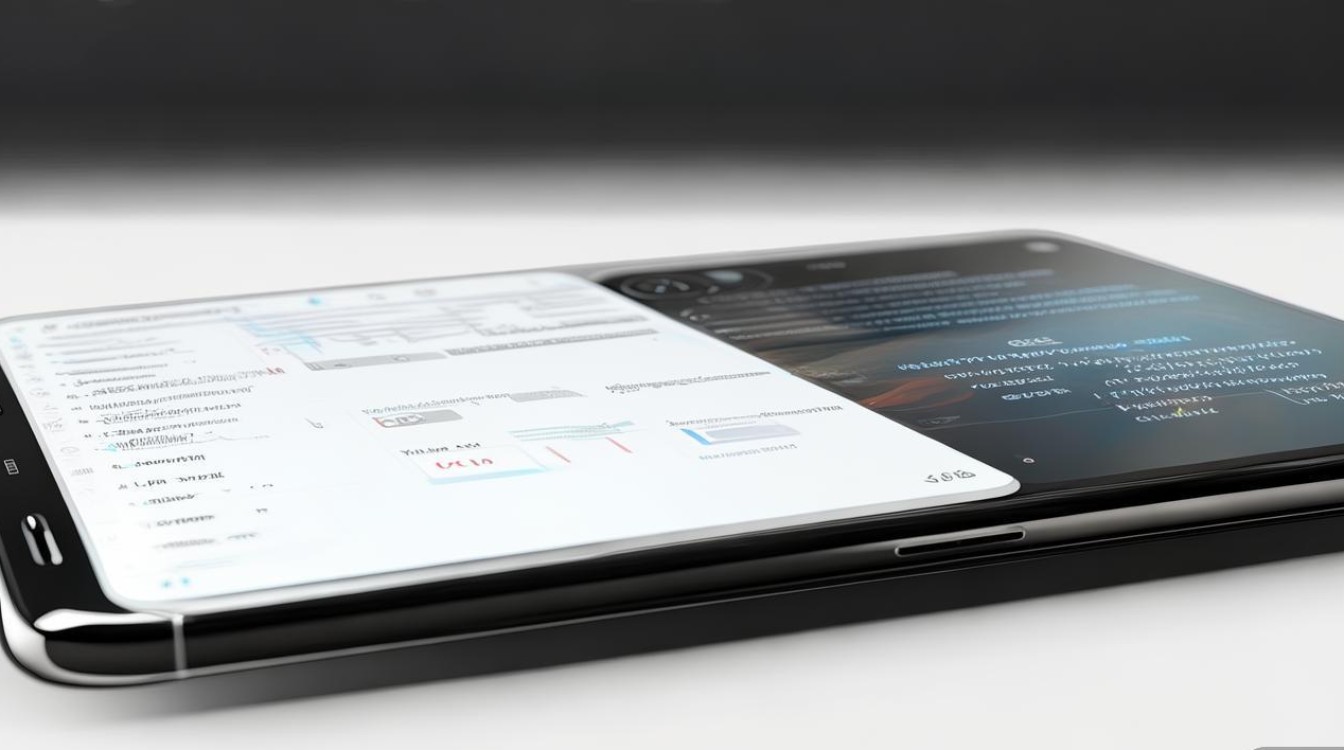
验证设置效果
设置完成后,可返回手机桌面,观察状态栏的信号图标变化,若4G图标消失,显示为3G、2G或“E/G”字母(代表2G网络),则说明4G网络已成功关闭,也可尝试打开浏览器或社交软件,若无法加载网页,可能是因2G/3G网络信号较弱,需检查当地网络覆盖情况。
不同场景下的操作注意事项
双卡用户需区分主副卡
Vivo X7的双卡功能中,默认数据卡(主卡)会优先使用移动数据,副卡通常仅支持通话和短信,若需关闭副卡的4G网络,需在副卡设置中重复上述步骤;若需关闭主卡的4G网络,则需确保主卡已插入支持3G/2G的SIM卡,否则可能影响上网功能。
出国漫游时的网络切换
若用户在国外使用手机,且当地不支持4G网络,建议提前在国内关闭4G网络,避免因网络制式不兼容导致的“无服务”问题,可在设置中手动选择“仅2G”模式,以兼容更多国家和地区的网络频段。
系统更新后的设置路径变化
部分Vivo X7用户升级系统后,设置菜单可能重新布局,若找不到【移动网络】选项,可尝试在设置页面顶部的搜索框输入“移动数据”或“网络类型”,快速定位相关功能。
关闭4G网络的常见问题与解决方法
| 问题现象 | 可能原因 | 解决方案 |
|---|---|---|
| 关闭4G后仍显示4G信号 | 设置未生效或系统缓存错误 | 重启手机;进入【设置-系统管理-清除缓存】(注意:清除缓存不会删除个人数据) |
| 无法找到“首选网络类型”选项 | 系统版本差异或运营商限制 | 检查系统更新至最新版本;联系运营商确认SIM卡是否支持3G/2G网络 |
| 关闭4G后无法上网 | 3G/2G网络信号弱或未开启移动数据 | 检查状态栏是否开启“移动数据”图标;移动至信号较强的区域 |
| 双卡副卡无法关闭4G | 副卡未开通数据业务 | 联系运营商为副卡开通数据功能,或在副卡设置中关闭“移动数据”开关 |
合理使用网络设置优化体验
关闭4G网络是Vivo X7用户根据实际需求调整网络连接的常用操作,既能节省流量(如使用Wi-Fi时),也能兼容弱信号环境,通过上述步骤,用户可轻松完成4G网络的开关控制,需要注意的是,长期使用2G/3G网络可能导致上网速度较慢,建议在信号良好的4G环境下优先使用4G网络,以获得更佳的上网体验,若在操作过程中遇到其他问题,可参考Vivo官方客服指南或前往售后服务中心获取支持。
版权声明:本文由环云手机汇 - 聚焦全球新机与行业动态!发布,如需转载请注明出处。




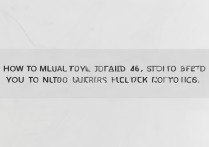







 冀ICP备2021017634号-5
冀ICP备2021017634号-5
 冀公网安备13062802000102号
冀公网安备13062802000102号